
Μου αρέσει πολύ διαμόρφωση του BIOS , η εγκατάσταση ενός νέου αντιγράφου των Windows ήταν κάποτε μια μικροδουλειά, αλλά αυτές τις μέρες απλοποιήθηκε εκπληκτικά. Για τα περισσότερα, απλώς θα ακολουθήσετε τις οδηγίες στην οθόνη, αλλά μη διστάσετε να διατηρήσετε αυτήν τη σελίδα ανοιχτή εάν κολλήσετε.
Πριν ξεκινήσουμε: φροντίστε να συνδέσετε ένα καλώδιο Ethernet στη μητρική σας πλακέτα, εάν δεν διαθέτετε προσαρμογέα Wi-Fi. Τα Windows θα θέλουν πρόσβαση στο Διαδίκτυο κατά την εκκίνηση.
Βήμα πρώτο: Προετοιμάστε το δίσκο εγκατάστασης ή το Drive
Για αυτόν τον οδηγό, θα κατεβάσουμε την τελευταία έκδοση των Windows 10 και θα την τοποθετήσουμε σε μια μονάδα USB, την οποία θα κάνει εκκίνηση του υπολογιστή μας για την εγκατάσταση των Windows. Αυτός είναι γενικά ο ευκολότερος τρόπος να το επιλύσεις αυτές τις μέρες. Φυσικά, μπορείτε να κάνετε λίγο πολύ το ίδιο πράγμα με έναν δίσκο εγκατάστασης που πωλείται από ένα κατάστημα λιανικής (εάν έχετε εγκαταστήσει μια μονάδα δίσκου DVD) ή να εγγράψετε το δικό σας.
Προφανώς, μπορείτε να παραλείψετε αυτήν την ενότητα εάν έχετε ήδη έτοιμο δίσκο εγκατάστασης ή μονάδα USB.
ΣΧΕΤΙΖΟΜΑΙ ΜΕ: Πού να κάνετε λήψη των Windows 10, 8.1 και 7 ISO νόμιμα
Κατευθύνομαι προς αυτόν τον ιστότοπο σε άλλον υπολογιστή με Windows και κατεβάστε το Εργαλείο δημιουργίας πολυμέσων από τη Microsoft. Συνδέστε μια κενή (ή ασήμαντη) μονάδα flash με χώρο τουλάχιστον 8 GB. Σημειώστε ότι οτιδήποτε αποθηκεύεται σε αυτήν τη μονάδα USB θα διαγραφεί από τη διαδικασία εγκατάστασης, οπότε αν έχετε κάτι σε αυτό, μετακινήστε το κάπου αλλού τώρα. Κάντε διπλό κλικ στο πρόγραμμα και ακολουθήστε τα παρακάτω βήματα.
Κάντε κλικ στο "Αποδοχή" στη σελίδα άδειας χρήσης λογισμικού και, στη συνέχεια, επιλέξτε "Δημιουργία μέσων εγκατάστασης". Κάντε κλικ στο Επόμενο.
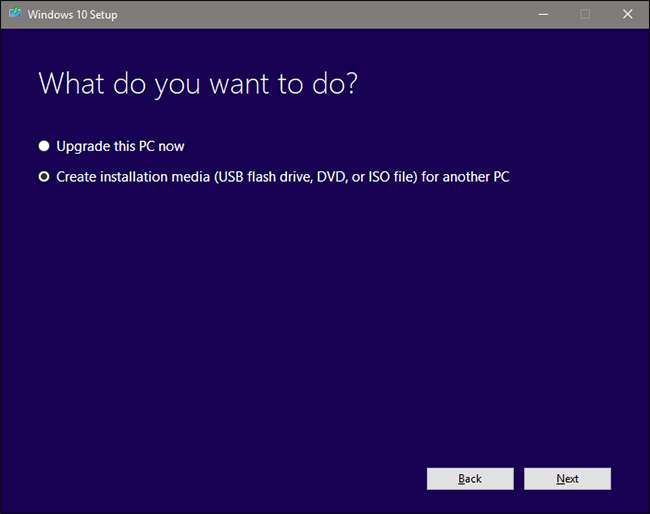
Κάντε τις επιλογές γλώσσας και έκδοσης. Διατηρήστε το σετ "64-bit". Κάντε κλικ στο «Επόμενο».
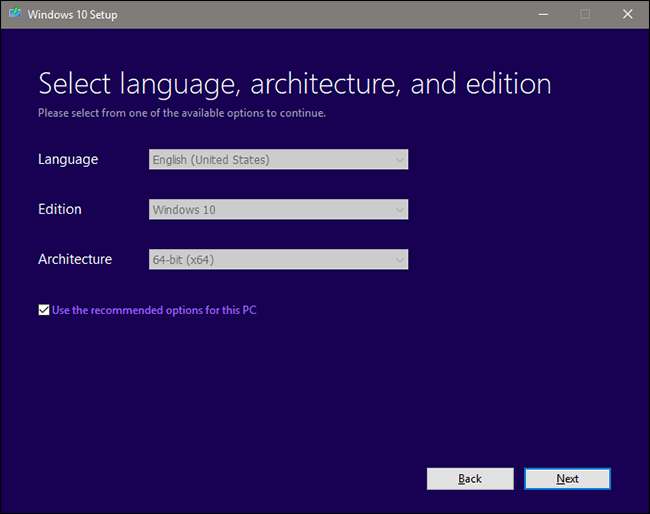
Κάντε κλικ στο "USB flash drive" και στη συνέχεια "Next". (Αν αντί αυτού κάνετε εγγραφή σε DVD, μπορείτε να επιλέξετε "αρχείο ISO" και γράψτε το στο δίσκο μετά τη λήψη του).
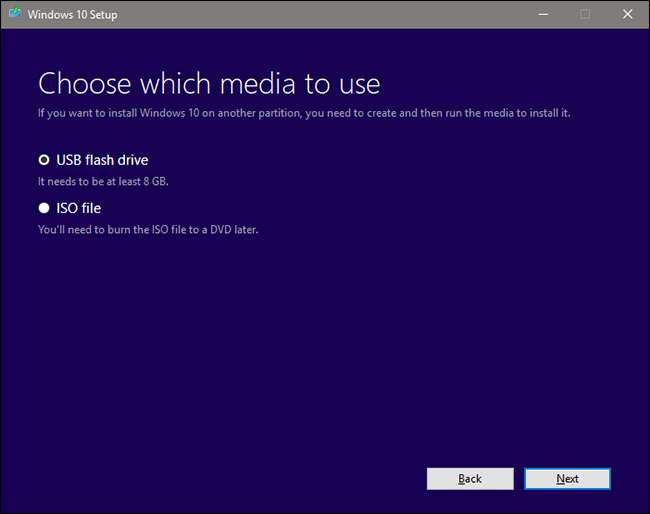
Επιλέξτε την κενή μονάδα USB που μόλις εισαγάγατε. (Εάν δεν είστε σίγουροι ποια μονάδα δίσκου είναι, ελέγξτε "Ο Υπολογιστής μου" ή "Αυτός ο υπολογιστής" στην Εξερεύνηση αρχείων για να μάθετε.) Κάντε κλικ στο Επόμενο.
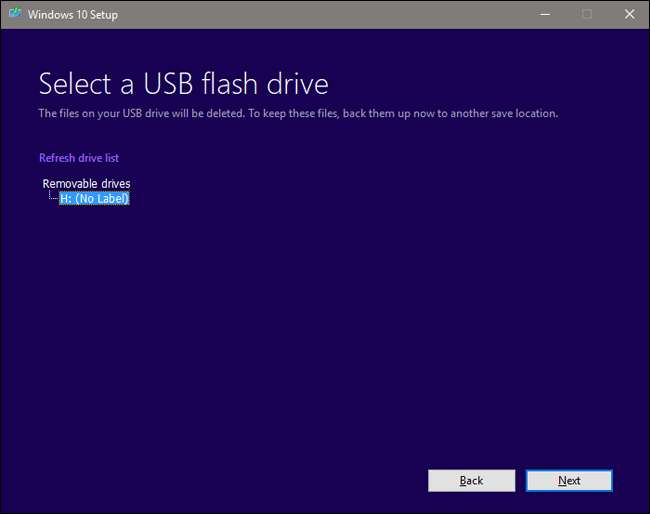
Το εργαλείο θα κατεβάσει τα αρχεία του λειτουργικού συστήματος, θα τα φορτώσει στη μονάδα δίσκου και θα το προετοιμάσει για εγκατάσταση. Ανάλογα με τη σύνδεσή σας στο Διαδίκτυο, αυτό θα διαρκέσει κάπου μεταξύ δέκα λεπτών έως μιας ώρας. Μπορείτε να κάνετε άλλα πράγματα στον υπολογιστή που χρησιμοποιείτε ενώ λειτουργεί. Ή μπορείτε να παρακολουθήσετε ένα παλιό Ο νέος πρίγκιπας του Μπελ ΕΑΡ επανεκκινήστε. Ό, τι θέλετε, φίλε.
Όταν ολοκληρωθεί το εργαλείο, κάντε κλικ στο "Τέλος" και αποσυνδέστε τη μονάδα USB από τον υπολογιστή που λειτουργεί.
Βήμα δεύτερο: Εγκαταστήστε τα Windows στον νέο σας υπολογιστή
Συνδέστε τη μονάδα σε μια θύρα USB και, στη συνέχεια, ενεργοποιήστε τον υπολογιστή και ακολουθήστε την προτροπή στην οθόνη για να ξεκινήσετε το UEFI ή το BIOS (όπως κάναμε τρίτο μέρος ).
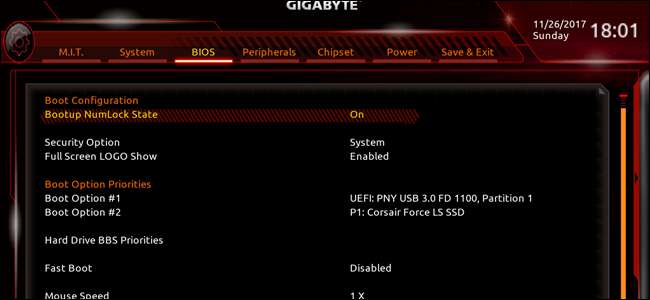
Βρείτε την ενότητα του UEFI / BIOS που ελέγχει τη σειρά εκκίνησης - αυτή είναι η αριθμημένη σειρά των διαφόρων σκληρών δίσκων, μονάδων SSD και μονάδων DVD στον υπολογιστή σας, με τη σειρά που το BIOS θα αναζητήσει ένα διαμέρισμα με δυνατότητα εκκίνησης. Εφόσον ο υπολογιστής επίδειξης έχει μόνο εγκατεστημένο SSD, μπορούμε να δούμε το κενό SSD, καθώς και τη μονάδα USB εγκατάστασης των Windows που μόλις δημιουργήσαμε και τοποθετήσαμε.
Ρυθμίστε την πρώτη μονάδα εκκίνησης στη μονάδα USB. (Εναλλακτικά, εάν χρησιμοποιείτε ένα λιανικό DVD των Windows, επιλέξτε τη μονάδα δίσκου DVD.) Αποθηκεύστε τις ρυθμίσεις σας στο UEFI / BIOS και, στη συνέχεια, κάντε επανεκκίνηση του υπολογιστή σας.
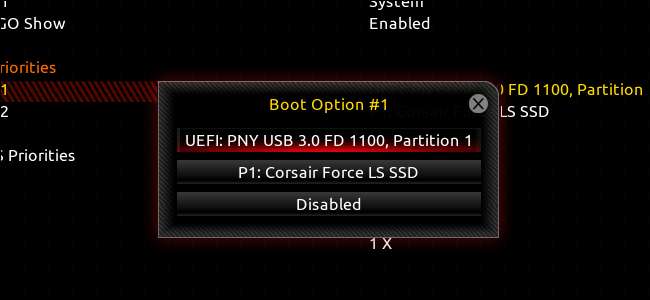
Με την εντολή εκκίνησης που έχει οριστεί στο BIOS, θα πρέπει να δείτε ότι το πρόγραμμα εγκατάστασης των Windows 10 ξεκινά αυτόματα μετά την επανεκκίνηση. Επιλέξτε την κατάλληλη γλώσσα και τις επιλογές εισαγωγής και, στη συνέχεια, κάντε κλικ στο "Επόμενο" Κάντε κλικ στην «Εγκατάσταση τώρα» στην επόμενη οθόνη.
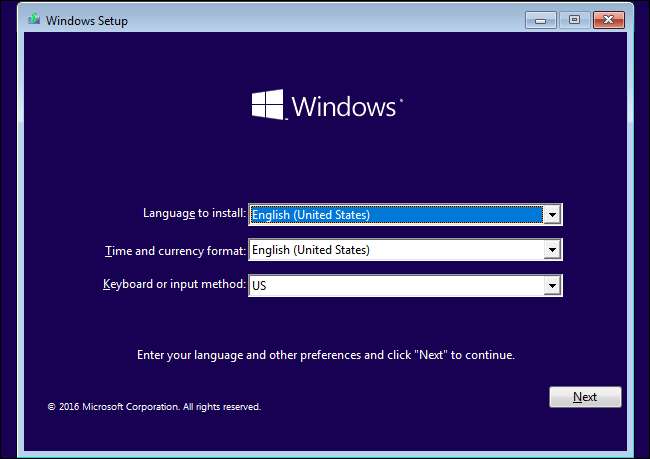
Εάν έχετε κλειδί Windows, εισαγάγετέ το σε αυτήν την οθόνη και κάντε κλικ στο "Επόμενο". Εάν δεν το κάνετε, δεν έχετε ιδρώτα: απλώς κάντε κλικ στο κουμπί "Δεν έχω κλειδί προϊόντος" και, στη συνέχεια, επιλέξτε την έκδοση των Windows που θέλετε να χρησιμοποιήσετε (είτε "Home" είτε "Pro" για τα περισσότερα άτομα). Μπορείτε να εισαγάγετε το κλειδί σας στα ίδια τα Windows αργότερα ή να αγοράσετε ένα από τη Microsoft στον ελεύθερο χρόνο σας - τεχνικά, δεν χρειάζεται καν να χρησιμοποιήσετε τα Windows 10 .
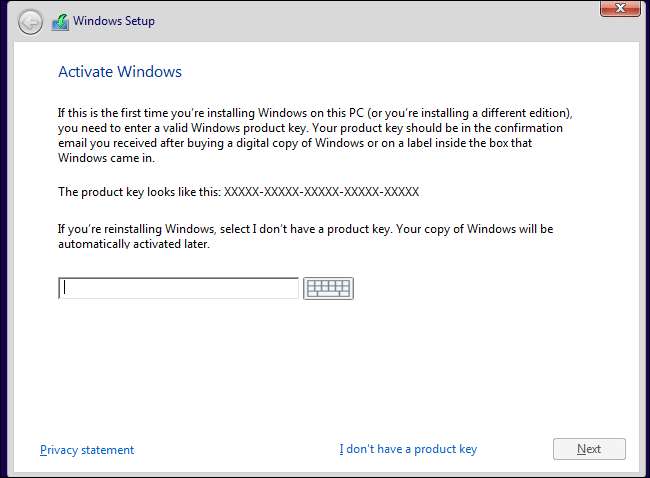
Στην επόμενη οθόνη, κάντε κλικ στο "Custom" για μη αυτόματη εγκατάσταση. Θα ρυθμίσετε μόνοι σας το διαμέρισμα των Windows στον υπολογιστή σας.
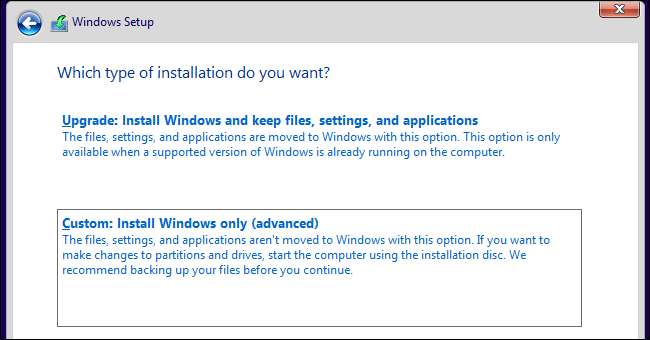
Ας υποθέσουμε ότι χρησιμοποιείτε έναν καινούργιο σκληρό δίσκο ή μονάδα στερεάς κατάστασης, η οθόνη σας θα μοιάζει κάπως έτσι. Εάν έχετε εγκαταστήσει πολλές μονάδες δίσκου, θα υπάρχουν πολλά στοιχεία με την ένδειξη "Μη κατανεμημένος χώρος", με τη σειρά ως Drive 0, Drive 1, Drive 2 και ούτω καθεξής. Η σειρά αυτών των μονάδων δίσκου δεν έχει σημασία, βασίζεται στη σειρά των θυρών SATA στη μητρική σας πλακέτα.
ΣΗΜΕΙΩΣΗ: Εάν χρησιμοποιείτε παλαιότερη μονάδα δίσκου που χρησιμοποιήθηκε σε προηγούμενο υπολογιστή, θα θέλατε να επισημάνετε κάθε διαμέρισμα και να κάνετε κλικ στο "Διαγραφή" για να το αφαιρέσετε, εκχωρώντας εκ νέου τα δεδομένα στην ομάδα μη κατανεμημένου χώρου. Αυτό θα καταστρέψει τα δεδομένα στο διαμέρισμα, οπότε αν υπάρχει κάτι σημαντικό εκεί, θα πρέπει να τα έχετε ήδη αφαιρέσει.
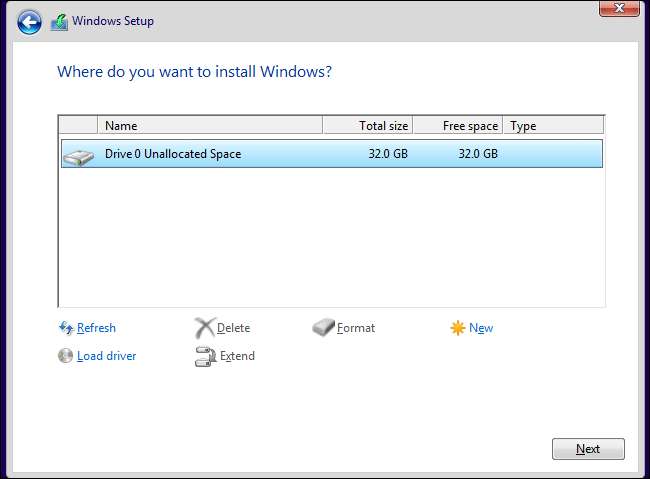
Επιλέξτε τη μονάδα δίσκου στην οποία θέλετε να εγκαταστήσετε τα Windows και κάντε κλικ στο "Νέο" για να δημιουργήσετε ένα νέο διαμέρισμα στη μονάδα δίσκου. Επιλέξτε τη μέγιστη διαθέσιμη ποσότητα δεδομένων για τη μονάδα σας όταν σας ζητηθεί. Κάντε κλικ στο «Εφαρμογή» για να δημιουργήσετε το διαμέρισμα και μετά στο «Εντάξει» καθώς τα Windows σάς δίνουν ένα μήνυμα προειδοποίησης για πολλά διαμερίσματα. Θα δημιουργήσει μερικά νέα διαμερίσματα, τα οποία χρησιμοποιούν τα Windows για διάφορα εργαλεία πριν από την εκκίνηση και ανάκτησης.
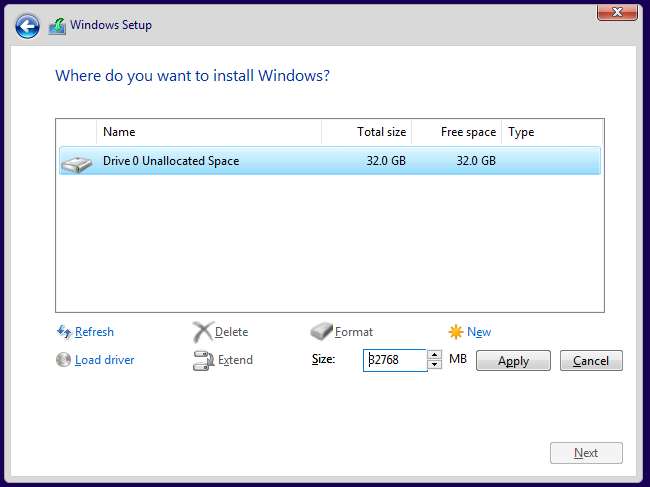
Κάντε κλικ στο μεγαλύτερο νέο διαμέρισμα, το οποίο θα πρέπει να είναι το μεγαλύτερο σε μέγεθος και αγορά "Κύριο" στη στήλη "Τύπος". Κάντε κλικ στο Επόμενο.
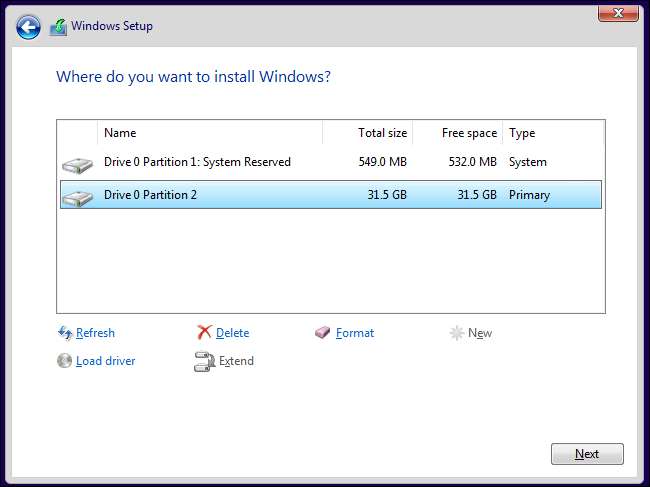
Τώρα τα Windows αντιγράφουν αρχεία από τη μονάδα USB ή το DVD στη μονάδα αποθήκευσης, εγκαθιστώντας το λειτουργικό σύστημα και γενικά προετοιμάζουν πράγματα για εσάς. Μπορεί να επανεκκινήσει τον υπολογιστή αρκετές φορές. είναι εντάξει. Η διαδικασία θα διαρκέσει κάπου μεταξύ λίγων λεπτών και μιας ώρας με βάση μεταβλητές όπως ο τύπος αποθήκευσης, η ταχύτητα του επεξεργαστή, η ταχύτητα της μονάδας USB και τα λοιπά. Παρακολουθήστε ένα άλλο επεισόδιο του Φρέσκος πρίγκιπας .
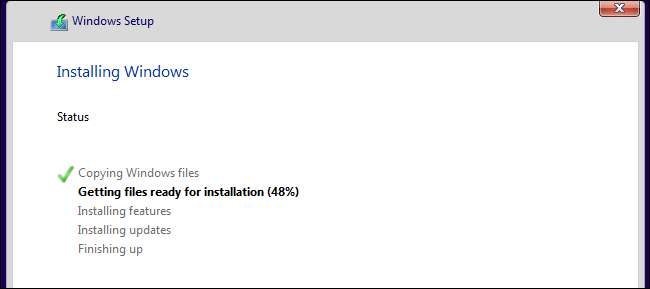
Όταν δείτε την ακόλουθη οθόνη, τα Windows εγκαθίστανται και είστε έτοιμοι να τη ρυθμίσετε. Απλώς ακολουθήστε τις οδηγίες και δημιουργήστε τον λογαριασμό σας. Η διαδικασία ρύθμισης δεν θα διαρκέσει περισσότερο από 15 λεπτά και θα πέσετε στην οικεία επιφάνεια εργασίας των Windows.
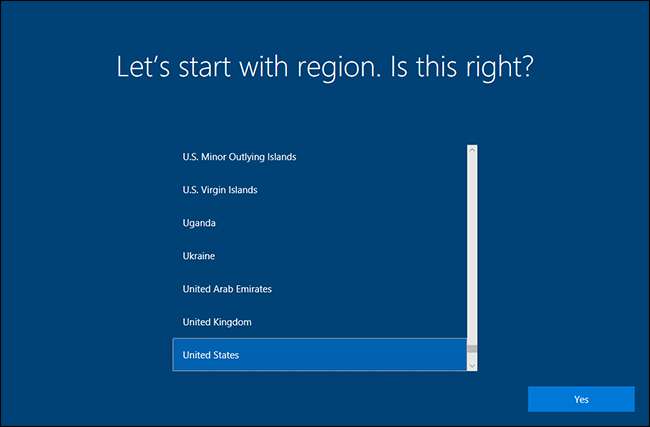
Όταν τελειώσετε και δείτε την οθόνη σύνδεσης, υπάρχει ένα ακόμη πράγμα που πρέπει να κάνετε. Κλείστε τον υπολογιστή σας, αποσυνδέστε τη μονάδα USB εγκατάστασης των Windows, ενεργοποιήστε ξανά τον υπολογιστή και μεταβείτε ξανά στο BIOS. Επιστρέψτε στη ρύθμιση της παραγγελίας εκκίνησης της μονάδας δίσκου και, στη συνέχεια, επιλέξτε "Windows Boot Manager" ως πρώτη επιλογή εκκίνησης. Αυτό θα αποτρέψει τον υπολογιστή σας από την εξέταση οποιωνδήποτε δίσκων USB ή DVD για λειτουργικό σύστημα με δυνατότητα εκκίνησης. Μπορείτε να αλλάξετε αυτήν τη ρύθμιση ξανά εάν θέλετε να επανεγκαταστήσετε τα Windows ή κάτι άλλο αργότερα.
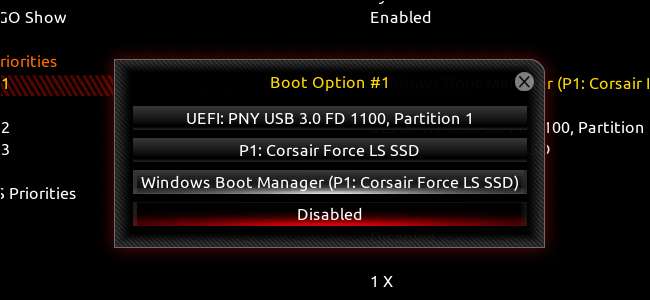
Αυτό είναι. Τώρα μπορείτε να κάνετε επανεκκίνηση του υπολογιστή σας για εκκίνηση στα Windows και να ετοιμαστείτε να το ρυθμίσετε!
Βήμα τρίτο: Εγκαταστήστε προγράμματα οδήγησης για όλο το υλικό σας
Σε αντίθεση με τις παλαιότερες εκδόσεις των Windows, τα Windows 10 είναι προεγκατεστημένα με χιλιάδες γενικά και συγκεκριμένα προγράμματα οδήγησης, οπότε μέρος του υλικού σας - όπως δίκτυο, ήχος, ασύρματο και βίντεο - θα πρέπει να έχει τουλάχιστον βασική λειτουργικότητα.
Ωστόσο, εξακολουθούν να υπάρχουν ορισμένα προγράμματα οδήγησης που πιθανότατα θέλετε να εγκαταστήσετε:
- Τα προγράμματα οδήγησης chipset, ήχου, LAN, USB και SATA της μητρικής πλακέτας : Τα προγράμματα οδήγησης των Windows είναι πιθανότατα καλά, αλλά ο κατασκευαστής της μητρικής πλακέτας σας μπορεί να έχει νεότερα, καλύτερα βελτιστοποιημένα ή περισσότερα προγράμματα οδήγησης με χαρακτηριστικά. Μεταβείτε στη σελίδα Υποστήριξη για τη μητρική σας πλακέτα και βρείτε την ενότητα Λήψεις — εκεί θα βρείτε όλα αυτά τα προγράμματα οδήγησης. Δεν χρειάζεται απαραίτητα να εγκαταστήσετε τα πάντα σε αυτήν τη σελίδα, αλλά τα προγράμματα οδήγησης chipset, ήχου, LAN, USB και SATA είναι συνήθως χρήσιμα.
- Προγράμματα οδήγησης καρτών γραφικών από NVIDIA και AMD : Ομοίως, η διακριτή GPU σας θα λειτουργήσει πιθανώς καλά με τα βασικά προγράμματα οδήγησης των Windows, αλλά δεν θα βελτιστοποιηθεί πλήρως χωρίς το τελευταίο πρόγραμμα οδήγησης από τον κατασκευαστή. Θα το θελήσετε σίγουρα εάν έχετε εγκαταστήσει μια κάρτα γραφικών για εφαρμογές παιχνιδιών ή πολυμέσων. (Σημείωση: κατεβάστε το πρόγραμμα οδήγησης κατευθείαν από τη NVIDIA ή AMD , όχι από τον κατασκευαστή της κάρτας όπως EVGA ή GIGABYTE).
- Συσκευές εισαγωγής όπως ποντίκια προηγμένης τεχνολογίας, πληκτρολόγια και κάμερες web : Οι περιφερειακοί κατασκευαστές όπως η Logitech συνήθως χρειάζονται να εγκαταστήσετε ένα πρόγραμμα για να επωφεληθείτε από προηγμένες δυνατότητες, όπως προσαρμοσμένες συντομεύσεις ή προσαρμογές αισθητήρων. Και πάλι, αυτό είναι ιδιαίτερα σημαντικό για εργαλεία με επώνυμα παιχνίδια.
- Υψηλής τεχνολογίας και μοναδικό υλικό : εάν έχετε κάτι ασυνήθιστο, για παράδειγμα, ένα tablet γραφικών Wacom ή έναν προσαρμογέα PCI για παλαιότερες θύρες, θα πρέπει να εντοπίσετε συγκεκριμένα προγράμματα οδήγησης και να τα εγκαταστήσετε χειροκίνητα.
Και πάλι, λίγο πολύ όλα αυτά τα πρόσθετα προγράμματα οδήγησης μπορούν να βρεθούν στον ιστότοπο του κατασκευαστή τους, να ληφθούν και να εγκατασταθούν σαν ένα τυπικό πρόγραμμα μέσω του προγράμματος περιήγησης ιστού της επιλογής σας.

Ας εγκαταστήσουμε το πρόγραμμα οδήγησης AMD για την κάρτα γραφικών του υπολογιστή μας ως παράδειγμα. Το κουτί αναφέρει ότι η κάρτα γραφικών είναι AMD Radeon RX 460 και δεν έχω κανένα λόγο να υποψιάζομαι ότι ο αριθμός μοντέλου μου λέει ψέματα. Ακριβώς στην πρώτη σελίδα του ιστότοπου AMD υπάρχει ένας σύνδεσμος προς ΟΔΗΓΟΙ & ΥΠΟΣΤΗΡΙΞΗ .
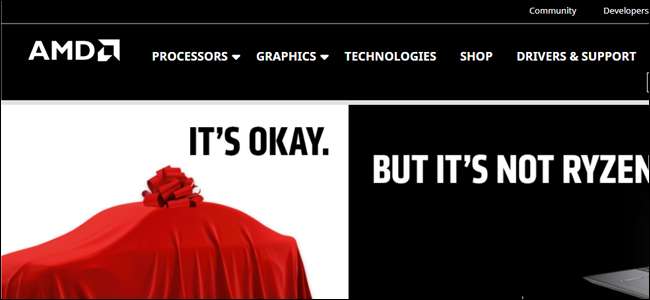
Αυτό διαθέτει ένα πρόγραμμα ανίχνευσης με δυνατότητα λήψης και ένα εργαλείο γρήγορης αναζήτησης προγράμματος οδήγησης. Δεν θα προτιμούσα να εγκαταστήσω περισσότερα από όσα έπρεπε, επομένως χρησιμοποιώ το τελευταίο για να επιλέξω το μοντέλο μου:
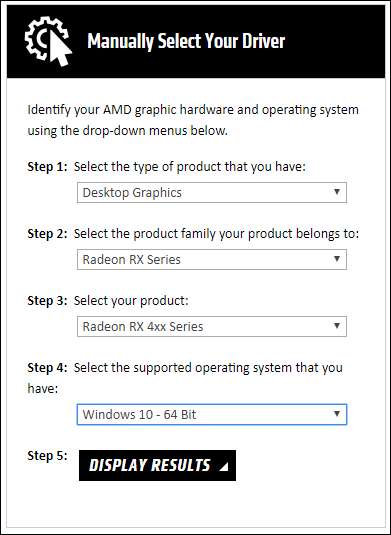
Στη συνέχεια, μπορείτε να επιλέξετε την πλήρη έκδοση της πιο πρόσφατης λήψης.
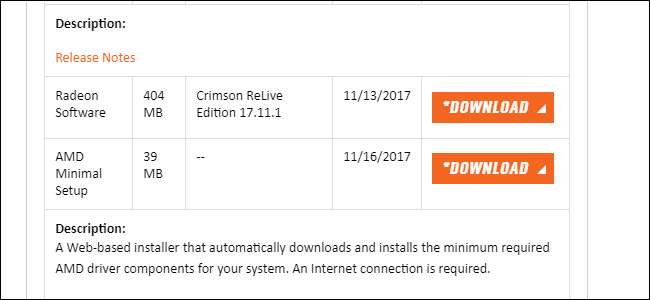
Κάνοντας κλικ στο "Λήψη" αποθηκεύεται το πιο πρόσφατο πακέτο προγραμμάτων οδήγησης ως αρχείο EXE στον υπολογιστή μου. (Σημείωση: οι οδηγοί καρτών γραφικών τείνουν να είναι μεγάλοι, αρκετές εκατοντάδες megabyte. Δώστε του ένα ή δύο λεπτά.)
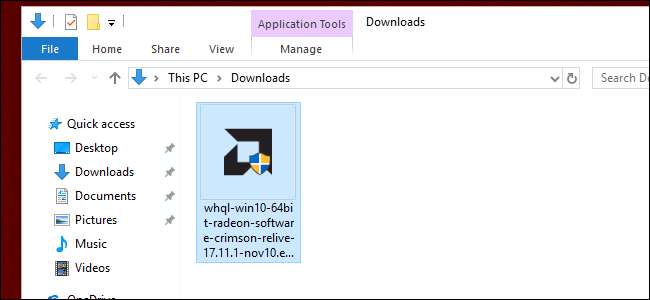
Κάντε διπλό κλικ στο πρόγραμμα, ακολουθήστε τις οδηγίες στην οθόνη και το πρόγραμμα οδήγησης θα εγκατασταθεί σε λίγα λεπτά. Ίσως χρειαστεί να επανεκκινήσετε τον υπολογιστή για να ξεκινήσει, αυτό είναι εντάξει.

Επαναλάβετε αυτήν τη διαδικασία για οποιοδήποτε υλικό που δεν εντοπίζεται αυτόματα από τον υπολογιστή σας. Όταν είστε βέβαιοι ότι όλο το υλικό λειτουργεί, προχωρήστε στο τελευταίο άρθρο αυτής της σειράς .
Εναλλακτικά, εάν θέλετε να μεταβείτε σε άλλο μέρος του οδηγού, εδώ είναι το όλο θέμα:
- Δημιουργία νέου υπολογιστή, Μέρος πρώτο: Επιλογή υλικού
- Δημιουργία νέου υπολογιστή, Μέρος δεύτερο: Συγκέντρωση
- Δημιουργία νέου υπολογιστή, Μέρος τρίτο: Προετοιμασία του BIOS
- Δημιουργία νέου υπολογιστή, Μέρος τέταρτο: Εγκατάσταση Windows και φόρτωση προγραμμάτων οδήγησης
- Δημιουργία νέου υπολογιστή, Μέρος πέμπτο: Αλλαγή του νέου υπολογιστή σας







